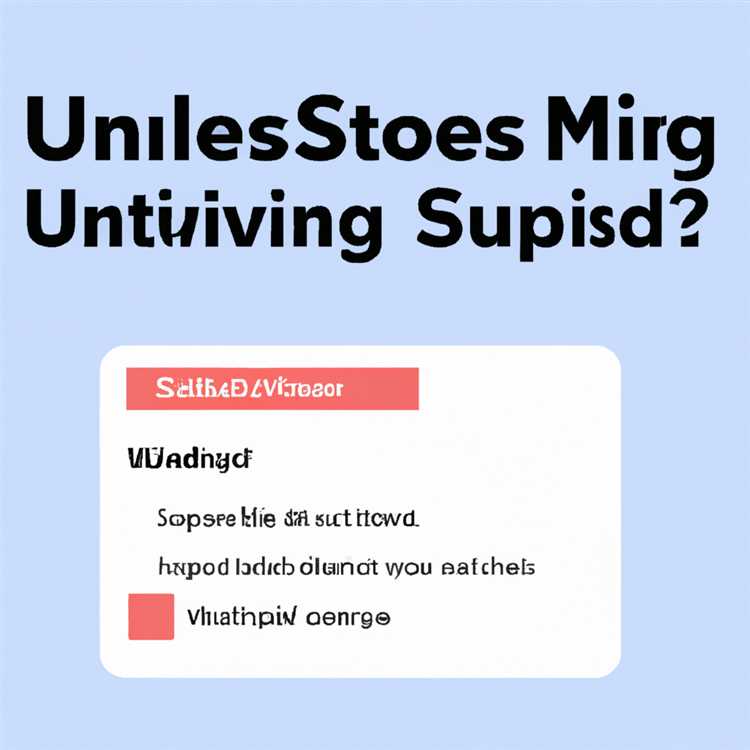Puoi personalizzare la schermata di accesso predefinita del tuo Mac modificando lo sfondo della schermata di accesso o aggiungendo un messaggio personalizzato o un preventivo alla schermata di accesso predefinita. Di seguito troverai i passaggi per aggiungere un messaggio personalizzato alla schermata di accesso su Mac.

Aggiungi messaggio personalizzato alla schermata di accesso su Mac
Con l'aggiornamento Mac OS X 10.7 Lion, Apple ha introdotto la funzionalità per aggiungere un messaggio personalizzato alla schermata di accesso su Mac utilizzando le Preferenze di Sistema.
Questa funzionalità ti consente di aggiungere un preventivo ispiratore, una poesia, un promemoria giornaliero o un messaggio che fornisce i dettagli di contatto, in modo che chiunque trovi il tuo Mac sia in grado di contattarti, nel caso in cui ti dimentichi o smarrisca il Mac da qualche parte.
Passaggi per aggiungere un messaggio alla schermata di accesso su Mac
Segui i passaggi seguenti per aggiungere messaggi personalizzati di qualsiasi tipo alla schermata di accesso sul tuo Mac.
1. Fai clic sull'icona Apple dalla barra dei menu in alto sul Mac, quindi fai clic sull'opzione Preferenze di Sistema ... nel menu a discesa (Vedi immagine sotto)

2. Nella schermata Preferenze di Sistema, fare clic su Sicurezza e privacy

3. Nella schermata Preferenze di Sistema, fai clic sull'icona a forma di lucchetto situata nell'angolo in basso a sinistra dello schermo e inserisci la password per il tuo account amministratore.

4. Successivamente, seleziona la casella accanto a Mostra un messaggio quando lo schermo è bloccato e quindi fai clic sul pulsante Imposta messaggio di blocco (vedi immagine sotto).

5. Successivamente, vedrai una finestra pop-up che ti chiede di inserire il messaggio che desideri visualizzare nella schermata di accesso del tuo Mac. Digita il tuo messaggio e fai clic su OK per salvare il messaggio (vedi immagine sotto).

Rimuovi o modifica il messaggio della schermata di accesso su Mac
Seguire i passaggi seguenti, nel caso in cui si desideri modificare il messaggio della schermata di accesso o rimuovere completamente il messaggio dalla schermata di accesso del Mac.
1. Fai clic sull'icona Apple dalla barra dei menu in alto sul Mac, quindi fai clic sull'opzione Preferenze di Sistema ... nel menu a discesa (Vedi immagine sotto).

2. Nella schermata Preferenze di Sistema, fai clic su Sicurezza e Privacy, quindi fai clic sull'icona a forma di lucchetto e inserisci la password per il tuo account amministratore.

3. Nella schermata Sicurezza e privacy, fai clic sull'icona Blocca situata nell'angolo in basso a sinistra dello schermo e inserisci la password per il tuo account amministratore.

4. Quindi, deseleziona la casella accanto a Mostra un messaggio quando lo schermo è bloccato e fai clic sul pulsante Imposta messaggio di blocco (Vedi immagine sotto).

5. Nella finestra a comparsa, digitare il nuovo messaggio o rimuovere il messaggio corrente, nel caso in cui non si desideri visualizzare alcun messaggio nella schermata di accesso e fare clic su OK per salvare le impostazioni (vedere l'immagine di seguito).